Sei stanco di non sapere come risolvere i problemi del Wi-Fi, accedere alle impostazioni di rete o aumentare la sicurezza online? Non sei solo. Molte persone si sentono confuse quando viene chiesto loro l'indirizzo IP del router, ma la comprensione di questa minuscola stringa di numeri può aprire la porta a un migliore controllo di Internet. Immagina di aggiornare facilmente la tua password Wi-Fi, configurare i controlli parentali o controllare chi è connesso alla tua rete, il tutto da una semplice finestra del browser. La buona notizia?
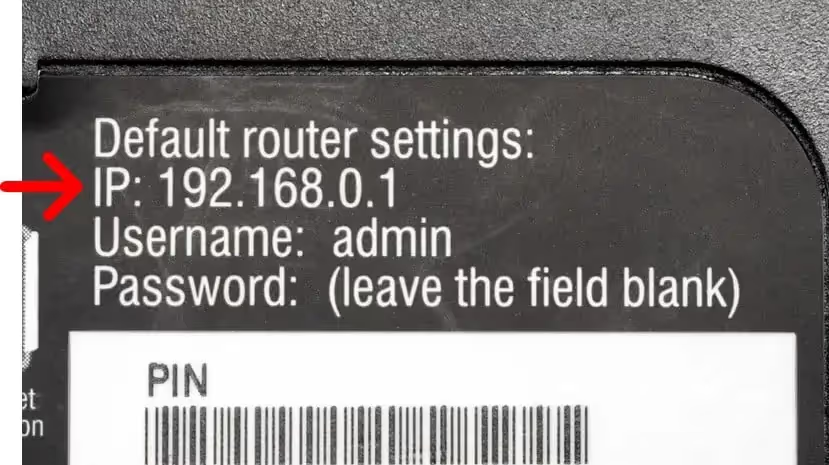
Non è necessario essere un esperto di tecnologia. Con pochi passaggi, chiunque può trovare l'indirizzo IP del proprio router e assumere il comando della propria rete domestica. Esaminiamo tutto ciò che devi sapere, un passo alla volta.
Cos'è l'indirizzo IP del router?
Prima di entrare nei passaggi pratici, chiariamo cos'è effettivamente l'indirizzo IP di un router. L'indirizzo IP del router è come l'indirizzo stradale di casa tua, ma riguarda l'intera rete. È il numero che consente ai dispositivi di sapere dove inviare e ricevere informazioni. Se desideri modificare le impostazioni Wi-Fi, bloccare gli utenti indesiderati o semplicemente vedere chi è connesso, avrai bisogno di questo indirizzo.
I router utilizzano due tipi di indirizzi IP: privati e pubblici. L'indirizzo IP privato è quello utilizzato dai dispositivi per comunicare con il router all'interno della casa o dell'ufficio. Consideralo come l'ufficio postale interno della tua rete: ogni dispositivo (telefoni, laptop, tablet) invia informazioni attraverso di esso. Utilizzerai questo indirizzo per accedere al pannello di controllo del router.
L'indirizzo IP pubblico, d'altra parte, è il modo in cui l'intera rete appare al resto di Internet. I siti Web, i servizi online e tutto ciò che si trova al di fuori della tua casa ti vedono come quell'IP pubblico, che il tuo provider di servizi Internet assegna al tuo router.
Conoscere l'indirizzo IP privato del router ti consente di accedere, modificare le impostazioni, migliorare la sicurezza e risolvere i problemi. Non è solo per i professionisti IT: chiunque può trarne vantaggio e vedrai quanto può essere facile.
Come funziona l'indirizzo IP di un router?
L'indirizzo IP del router non è solo un numero casuale, ma svolge un ruolo centrale nel funzionamento quotidiano di Internet. Ogni volta che un dispositivo si connette al Wi-Fi, gli viene assegnato il proprio indirizzo IP locale dal router. Il router stesso funge da gestore del traffico, indirizzando i segnali dai dispositivi verso il Web e restituendo le risposte.
Quando apri un sito Web o trasmetti in streaming un video, il dispositivo invia pacchetti di dati al router. L'indirizzo IP privato del router indica ai tuoi dispositivi dove inviare questi pacchetti in modo che non vadano persi. Dietro le quinte, il router si occupa di tutti i dettagli, trasmettendo tra la rete locale e Internet in generale.
La maggior parte dei router utilizza indirizzi IP privati predefiniti comuni come 192.168.1.1, 192.168.0.1 o 10.0.0.1. Questi numeri sono standard e non devono essere memorizzati: una volta che saprai come trovarne uno, potrai sempre accedere al pannello di controllo della tua rete.
In breve, l'indirizzo IP del router è il gateway che consente alla tua vita digitale di funzionare senza intoppi. Quando sai dove cercare, puoi gestire le impostazioni, migliorare la velocità della rete e risolvere i problemi del Wi-Fi con pochi clic.
Modi per trovare l'indirizzo IP del router
Non esiste un metodo unico per trovare l'indirizzo IP del router: dipende dal dispositivo, dal sistema operativo e dal fatto che tu sia attualmente connesso al Wi-Fi di casa. Ma indipendentemente dalla configurazione, il processo è più semplice di quanto potresti aspettarti.
Puoi controllare l'IP del router utilizzando il tuo computer (Windows, Mac, Linux o Chrome OS), smartphone (Android o iPhone) o anche guardando il router stesso. Ogni metodo richiede solo un paio di minuti e non sono necessarie competenze tecniche.
Nelle sezioni successive, troverai procedure dettagliate per tutte le piattaforme più diffuse. Che tu stia utilizzando un laptop, un desktop o un dispositivo mobile, avrai la risposta prima che tu te ne accorga. Approfondiamo e iniziamo a usare Windows.
Come trovare l'indirizzo IP del mio router su Windows
Ecco due modi:
Utilizzo del prompt dei comandi
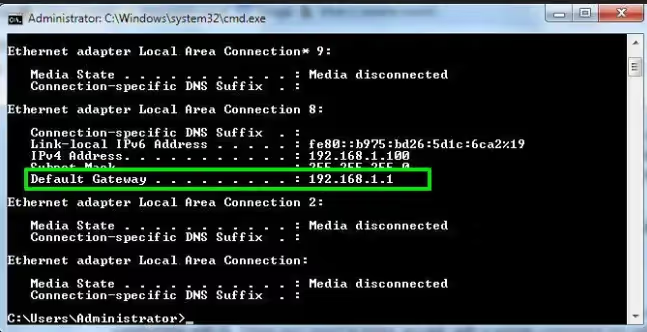
Se utilizzi un computer Windows, il modo più veloce per trovare l'indirizzo IP del router è tramite il prompt dei comandi. Non preoccuparti se non hai mai usato questo strumento prima: è più semplice di quanto sembri.
Guida dettagliata:
- Fai clic sul pulsante Start e digita «cmd» nella casella di ricerca. Quando viene visualizzato «Prompt dei comandi», fai clic con il pulsante destro del mouse e seleziona «Esegui come amministratore».
- Nella finestra nera che si apre, digita: ipconfig e premi Invio.
- Verrà visualizzato un elenco di dettagli di rete. Cerca la riga denominata «Default Gateway». Il numero elencato (ad esempio 192.168.1.1 o qualcosa di simile) è l'indirizzo IP del router.
- Annota questo numero o copialo. Ora apri il tuo browser web e inserisci questo IP nella barra degli indirizzi. Arriverai alla pagina di accesso del router.
- Se richiesto, inserisci il nome utente e la password predefiniti del router. Queste informazioni sono spesso stampate sul retro o sulla parte inferiore del router.
Questo metodo funziona per Windows 10, 11 e anche versioni precedenti. Se sei connesso al Wi-Fi o via cavo, la procedura è la stessa. Assicurati solo che il dispositivo sia connesso alla rete domestica.
Utilizzo del Pannello di controllo
Preferisci non usare il prompt dei comandi? Puoi anche trovare l'IP del tuo router tramite il Pannello di controllo di Windows.
Guida dettagliata:
- Fai clic sul pulsante Start e cerca «Pannello di controllo». Aprirlo.
- Vai su «Rete e Internet», quindi fai clic su «Visualizza lo stato e le attività della rete».
- Fai clic sul nome della tua rete accanto a «Connessioni».
- Nella finestra che si apre, seleziona «Dettagli». Apparirà un elenco di dettagli di rete.
- Cerca la voce «IPv4 Default Gateway». Il numero accanto è l'indirizzo IP del router.
Entrambi i metodi sono rapidi e affidabili. In caso di problemi, ricontrolla di essere effettivamente connesso al Wi-Fi (non solo utilizzando i dati mobili o la rete di qualcun altro). Con l'indirizzo IP del router in mano, sei pronto per modificare le impostazioni, risolvere i problemi o bloccare la rete.
Come trovare l'indirizzo IP del mio router su Mac
Se utilizzi un Mac, troverai l'indirizzo IP del router nelle Impostazioni di sistema. Il processo è semplice e richiede meno di un minuto.
Ecco come:
- Fai clic sul menu Apple nell'angolo in alto a sinistra dello schermo e scegli «Impostazioni di sistema» (o «Preferenze di sistema» sui Mac più vecchi).
- Fai clic su «Rete», quindi seleziona «Wi-Fi» nella barra laterale.
- Trova la rete wireless a cui sei attualmente connesso e fai clic su «Dettagli».
- Apparirà una nuova finestra. Seleziona la scheda «TCP/IP».
- Cerca «Router:». Il numero accanto è l'indirizzo IP del router.
Non è necessario installare alcuna app o utilizzare il Terminale a meno che non si preferisca un percorso più avanzato. Tutto ciò di cui hai bisogno è integrato direttamente in macOS. Se desideri ricontrollare i risultati, puoi anche aprire l'app Terminal e digitare netstat -nr | grep default, quindi premere Invio. L'indirizzo IP elencato accanto a «default» è quello del router.
La maggior parte degli utenti Mac non avrà mai bisogno del trucco Terminal, ma è bello averlo come backup. Che tu sia connesso al Wi-Fi o utilizzi un cavo Ethernet, i passaggi sono gli stessi. Una volta ottenuto l'IP del router, puoi digitarlo nel browser e accedere alla dashboard del router ogni volta che vuoi.
Come trovare l'indirizzo IP del mio router su Android
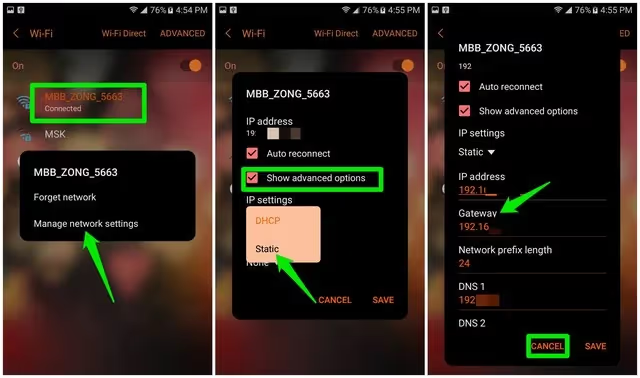
Per gli utenti Android, il tuo telefono o tablet può mostrarti l'indirizzo IP del router in pochi tocchi. Non sono richieste app di terze parti.
Ecco cosa devi fare:
- Apri «Impostazioni» sul tuo dispositivo Android.
- Tocca «Connessioni» (a volte etichettato come «Rete e Internet»).
- Seleziona «Wi-Fi».
- Trova la rete Wi-Fi a cui sei attualmente connesso, quindi tocca l'icona a forma di ingranaggio o delle informazioni accanto ad essa.
- Scorri verso il basso. Cerca una voce denominata «Gateway», «Router» o talvolta «indirizzo IP». La stringa di numeri (ad esempio 192.168.0.1) è l'indirizzo IP del router.
Alcuni dispositivi o versioni Android potrebbero visualizzare queste informazioni in modo leggermente diverso, ma il processo generale rimane lo stesso. Se non riesci a trovare subito il numero, controlla le impostazioni «Avanzate» nei dettagli della tua rete Wi-Fi.
Se utilizzi una skin Android personalizzata (come One UI di Samsung o MIUI di Xiaomi), i nomi esatti dei menu potrebbero essere leggermente diversi, ma i passaggi principali sono identici. Ricorda solo che devi essere connesso alla tua rete Wi-Fi, non ai dati mobili. Una volta ottenuto l'IP del router, puoi gestire il Wi-Fi o risolvere i problemi di rete direttamente dal tuo dispositivo.
Come trovare l'indirizzo IP del mio router su iPhone/iPad
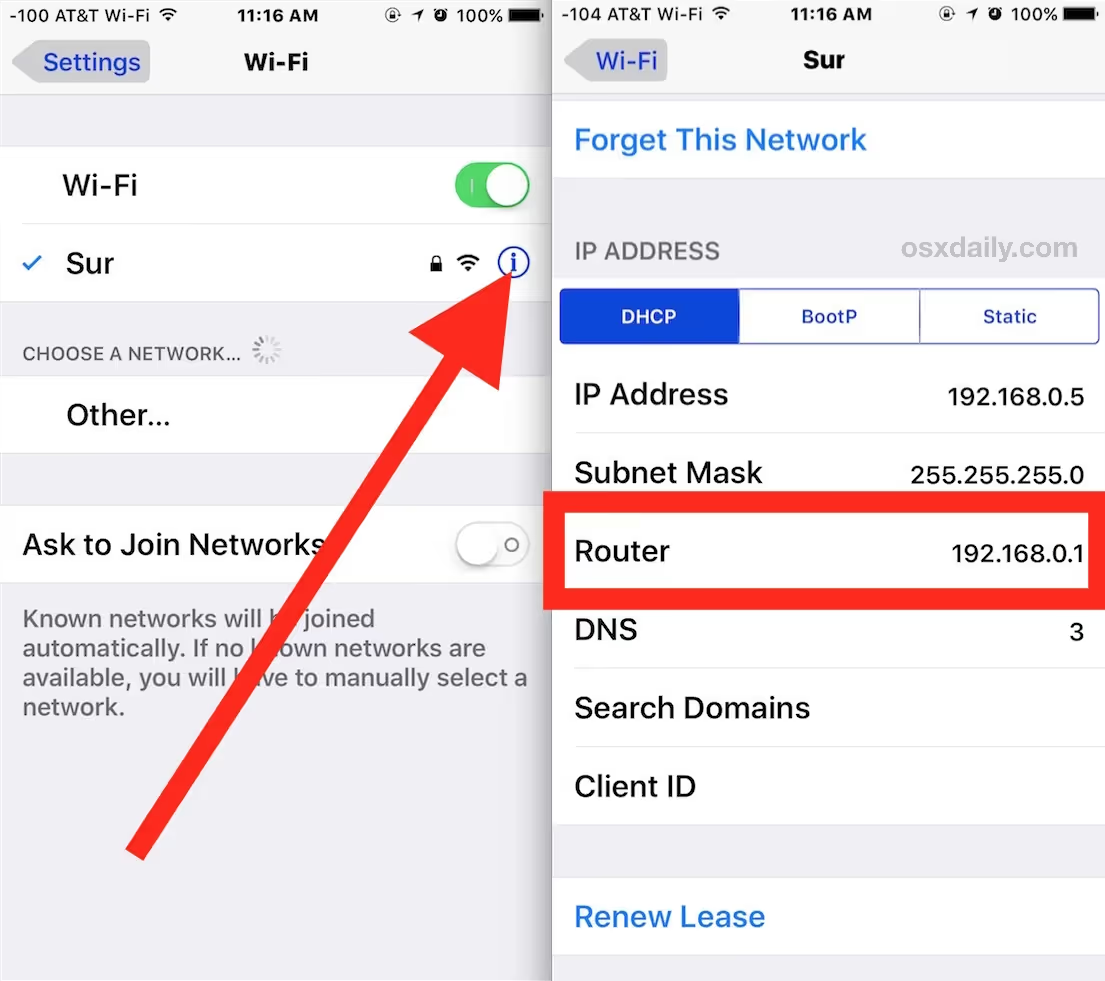
Apple semplifica le cose quando si tratta di trovare l'indirizzo IP del router su un iPhone o iPad. Non avrai bisogno di app aggiuntive: tutto è integrato direttamente in iOS.
Basta seguire questi passaggi:
- Apri l'app «Impostazioni».
- Tocca «Wi-Fi».
- Trova la rete Wi-Fi a cui sei attualmente connesso e tocca la piccola icona «i» accanto ad essa.
- Scorri verso il basso fino al campo «Router». Il numero che vedi qui è l'indirizzo IP del tuo router.
Non è necessario giocherellare con altri menu o impostazioni. Se desideri ricontrollare, ripeti semplicemente questi passaggi in qualsiasi momento. Se il campo «Router» non è visibile, ricontrolla di essere connesso al Wi-Fi. L'indirizzo mostrato qui è il gateway della tua rete interna, non il tuo indirizzo IP pubblico.
Questo metodo rapido è utile se desideri modificare le impostazioni Wi-Fi, bloccare i dispositivi indesiderati o accedere alla dashboard del router mentre sei in movimento. iPhone e iPad semplificano la vita per chiunque, senza bisogno di competenze tecniche. Una volta ottenuto l'IP del router, inseriscilo nel browser e sei pronto per apportare le modifiche necessarie.
Come trovare l'indirizzo IP del mio router su Linux
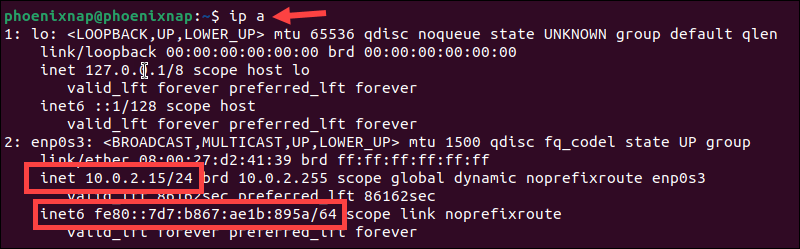
Gli utenti Linux hanno diversi modi per visualizzare l'indirizzo IP del router, ma il metodo più diretto utilizza le impostazioni integrate.
Ecco il processo di base:
- Fai clic sull'icona «rete» sul desktop (spesso nell'angolo in alto o in basso a destra).
- Seleziona «Impostazioni» o «Impostazioni di rete».
- Vai alla scheda «Rete» e seleziona la tua rete connessa.
- Fai clic su «Dettagli» o «Impostazioni» per la connessione attiva.
- Vedrai informazioni sulla tua rete. Cerca «Default Route», «Gateway» o «Router». Il numero accanto (ad esempio 192.168.1.1) è l'indirizzo IP del router.
Se preferisci usare il Terminale, aprilo e digita: ip route | grep default, quindi premi Invio. L'indirizzo IP dopo la parola «default» è l'indirizzo del router.
Funziona con le distribuzioni Linux più popolari, tra cui Ubuntu, Fedora e Mint. I menu potrebbero avere un aspetto leggermente diverso, ma il percorso è quasi sempre lo stesso. Devi solo essere connesso alla tua rete Wi-Fi o Ethernet per vedere i dettagli. Una volta ottenuto l'indirizzo, copialo nel browser per accedere al pannello di amministrazione del router e apportare le modifiche desiderate.
Come trovare l'indirizzo IP del mio router su Chrome OS
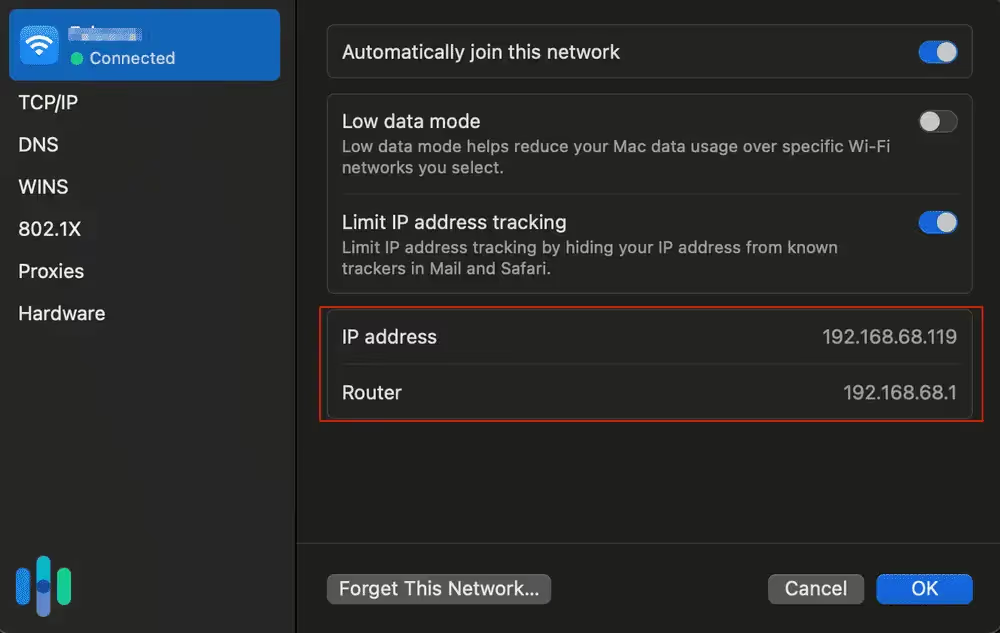
Se utilizzi un Chromebook, la procedura è semplice e veloce.
Basta fare quanto segue:
- Fai clic sull'icona della rete (Wi-Fi o Ethernet) nell'angolo inferiore destro dello schermo.
- Seleziona la rete Wi-Fi a cui sei connesso.
- Si aprirà una nuova finestra. Fai clic sulla scheda «Rete».
- Cerca un campo denominato «Gateway» o «indirizzo IP». Questo numero è l'indirizzo IP del router.
Questo è tutto quello che c'è da fare. Non è necessario installare nulla in più e non è necessario utilizzare la riga di comando. Se ti viene chiesto l'indirizzo IP del router, per risolvere problemi, migliorare la rete o accedere alla dashboard del router, questi passaggi ti mostreranno la strada da seguire.
La maggior parte dei Chromebook segue gli stessi menu, ma se il tuo ha un aspetto leggermente diverso, controlla nei dettagli del Wi-Fi qualsiasi elemento etichettato «Gateway» o «Router». Se sei connesso alla rete, avrai le informazioni di cui hai bisogno in pochi secondi.
Cosa succede se non sei connesso al router?
Se non riesci a connettere il tuo dispositivo al Wi-Fi di casa, non sei sfortunato. Puoi comunque trovare l'indirizzo IP del router controllando il dispositivo stesso.
Ecco come:
- Cerca un'etichetta o un adesivo sul retro o sulla parte inferiore del router. I produttori spesso stampano l'indirizzo IP predefinito, insieme al nome utente e alla password predefiniti, direttamente sull'hardware.
- Gli IP predefiniti comuni includono 192.168.1.1, 192.168.0.1 e 10.0.0.1.
- Se non è presente alcun adesivo, cerca online la marca e il modello del router più «indirizzo IP predefinito». La maggior parte dei marchi utilizza indirizzi standard.
- Una volta che sei riuscito a riconnetterti, puoi sempre verificare o aggiornare l'IP nelle impostazioni di amministrazione del router.
A volte, le impostazioni di rete possono essere state modificate da un utente precedente o da un tecnico Internet. Se l'adesivo IP non funziona, prova a ripristinare le impostazioni di fabbrica del router (utilizzando il pulsante di ripristino, se necessario). Ciò ripristinerà le impostazioni originali, incluso l'indirizzo IP predefinito, in modo da poter tornare online e accedere ai controlli del router.
Come trovare il tuo indirizzo IP pubblico
L'indirizzo IP pubblico del router è diverso dall'IP privato (locale). Questo è il numero che i siti Web e i servizi visualizzano quando vai online. Se hai bisogno di trovare il tuo indirizzo IP pubblico, ci sono due semplici metodi.
Innanzitutto, puoi utilizzare qualsiasi dispositivo della tua rete per visitare un sito Web pubblico di controllo IP, come cos'è myip.com o ipchicken.com. Non appena la pagina viene caricata, verrà visualizzato il tuo IP pubblico.
In secondo luogo, puoi accedere al pannello di amministrazione del tuo router (utilizzando l'IP privato che hai trovato in precedenza). Una volta dentro, cerca una sezione «Status», «Internet» o «WAN». Lì vedrai l'IP pubblico elencato.
Ricorda che il tuo IP pubblico può cambiare di tanto in tanto, soprattutto se il tuo provider Internet utilizza indirizzi IP dinamici. Se hai bisogno che il tuo IP rimanga invariato, contatta il tuo provider per chiedere informazioni su un IP statico o utilizza un servizio DNS dinamico. Per la maggior parte delle persone, basta controllare l'IP pubblico con un sito Web.
Problemi comuni e suggerimenti per la risoluzione dei problemi
A volte, le cose non vanno secondo i piani. Ecco alcuni problemi comuni che potresti incontrare e cosa puoi fare per risolverli:
- Impossibile accedere alla pagina di accesso del router: Ricontrolla di aver digitato correttamente l'indirizzo IP (senza spazi, solo numeri e punti). Se la pagina continua a non caricarsi, assicurati di essere connesso al tuo Wi-Fi, non a un hotspot pubblico o vicino.
- Nome utente o password del router dimenticati: Molti router utilizzano «admin» per entrambi i campi per impostazione predefinita. Se non funzionano, cerca le informazioni sul retro del router o consulta il manuale. Puoi anche ripristinare le impostazioni di fabbrica del router (usando il piccolo pulsante di ripristino).
- L'indirizzo IP non funziona: È possibile che qualcuno abbia modificato le impostazioni predefinite del router. Prova altri IP comuni (192.168.1.1, 192.168.0.1, 10.0.0.1) o ripristina le impostazioni di fabbrica del dispositivo.
- Non riesco ancora a collegarmi online: Riavvia il router e il dispositivo. A volte, un semplice riavvio risolve problemi nascosti.
Se continui a incontrare ostacoli, contatta il tuo provider di servizi Internet: può guidarti attraverso la procedura o aiutarti a risolvere problemi più avanzati.
Come modificare il tuo IP pubblico con una VPN
Se desideri aggiungere un altro livello di privacy o sicurezza, puoi modificare il tuo indirizzo IP pubblico visibile utilizzando una VPN (Virtual Private Network). Una VPN indirizza il tuo traffico Internet attraverso un server sicuro da qualche altra parte, mascherando il tuo vero IP pubblico e rendendo più difficile per i siti Web o gli hacker tracciare la tua attività.
Puoi configurare una VPN sul tuo router o su singoli dispositivi. Quando la VPN è attiva, tutti i dispositivi connessi alla rete sembreranno avere l'indirizzo IP del server VPN anziché quello reale. Ciò è particolarmente utile per proteggere la tua privacy sulle reti Wi-Fi pubbliche o aggirare le restrizioni regionali.
Ecco di cosa avrai bisogno:
- Un abbonamento VPN (ci sono opzioni gratuite e a pagamento, ma le VPN a pagamento sono generalmente più sicure e affidabili).
- Un router che supporti le connessioni VPN (consulta la documentazione del router).
- Le istruzioni di configurazione del tuo provider VPN.
Una volta installata, puoi attivare o disattivare la VPN secondo necessità. Puoi anche utilizzare le app VPN sul tuo telefono o computer per una rapida protezione della privacy senza modificare le impostazioni del router. Ricorda solo che l'utilizzo di una VPN può influire leggermente sulla velocità di connessione, a seconda del provider e della posizione del server.
Conclusione
Trovare l'indirizzo IP del router potrebbe sembrare un compito tecnico, ma ora hai il know-how per gestirlo con sicurezza, senza bisogno di competenze informatiche. Che tu voglia modificare il tuo Wi-Fi, proteggere la rete o risolvere un problema persistente di Internet, l'IP del router è la soluzione ideale. Tieni questa guida a portata di mano in modo da poterla rivedere ogni volta che hai bisogno di un aggiornamento e non esitare a provare diversi dispositivi in caso di problemi. Con le tue nuove competenze, sei pronto per prendere in mano la tua rete domestica e ottenere il massimo dalla tua connessione Internet ogni giorno.






































